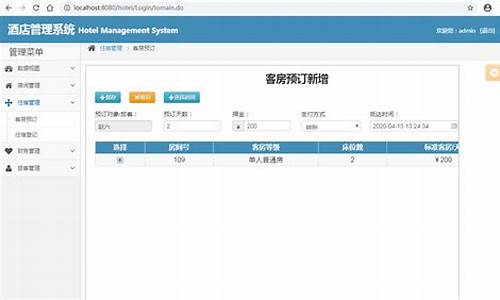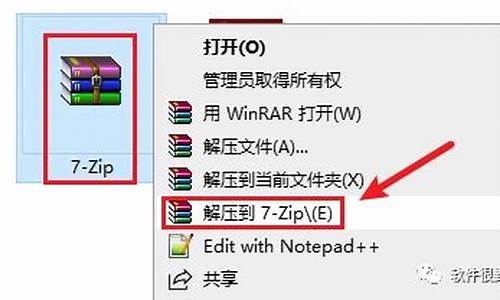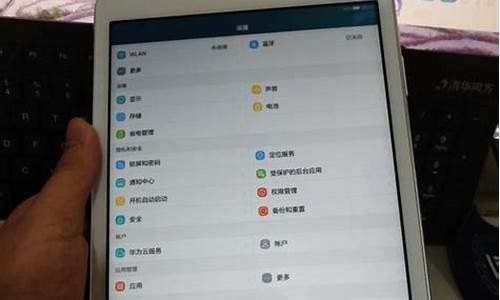电脑没有权限访问设备怎么办-电脑系统没有权限访问权限
1.没有权限访问另一台电脑
2.“windows无法访问指定设备,路径或文件,您可能没有合适的权限访问这个项目。”是什么意思?
3.我的电脑经常显示我没有管理员权限!怎么办?
没有权限访问另一台电脑

方法1:
1、先打开电脑防火墙确认一下,我们是否开启了电脑防火墙,如果是开启状态我们要将它转换成关闭状态。
2、然后在我的电脑中任意打开一个文件夹,在工具栏里面找到工具功能。
3、打开工具功能后选择文件夹选项。
4、单击文件夹选项后,会弹出一个对话框,找到查看页面,将使用简单文件共享的功能关掉。
方法2:
1、同时按Win键和R键打开运行界面。然后输入gpedit.msc单击确定。
2、然后在右侧的功能栏中找到Windows 设置-安全设置-本地策略-用户权利指派。然后左键单击用户权利指派。
3、然后在新的面板上找到拒绝从网络访问这台计算机。然后左键双击打开。
4、最后在弹出的对话框里选择Guest,然后删除,就好了。
“windows无法访问指定设备,路径或文件,您可能没有合适的权限访问这个项目。”是什么意思?
“Windows 无法访问指定设备、路径或文件”错误的原因,由于以下原因之一,您将看到“Windows 无法访问指定的设备、路径或文件"的提示。
1.您没有文件、文件夹或驱动器的权限。
2.正在单击快捷方式以访问外部驱动器上的文件或当前未正确连接到电脑或不可用的网络。
3.该文件已被删除或移动到其他位置,或者文件或其快捷方式已损坏。
4.Windows可能会阻止该文件,有可能是被你电脑的杀毒软件拦截了。
解决方案 1:获取文件或文件夹的权限
右键单击无法访问的文件或文件夹,然后从下拉菜单中选择“属性”。
选择“安全”选项卡,然后在“组”或“用户名”下单击您的姓名。确保您拥有文件或文件夹的权限,包括完全控制、修改、写入和读取和执行的权限。
如果您没有其中一项权限,请单击编辑并选中所有权限的复选框。选择确定进行确认。
解决方案 2:确保文件位于正确的位置
右键单击电脑上的快捷方式,然后选择“属性”。在“快捷方式”选项卡下,检查目标中的路径。
解决方案 3:取消阻止文件
有时,Windows 会阻止您收到的某些文件以保护计算机。这就是 Windows 无法打开或编辑文件的原因。您可以检查文件的属性以查看它是否被阻止。
右键单击被阻止的文件并选择属性。在“常规”选项卡中,如果您看到“此文件来自另一台计算机并且可能被阻止”之类的内容,请选择“取消阻止”以解锁文件。
解决方案 4:禁用防软件
防软件也可以阻止您的文件。因此,您可以暂时关闭计算机上的杀毒软件,然后再尝试打开该文件。
如果您在禁用杀毒软件的情况下可以访问该文件,则该软件显然阻止了该文件。当您需要使用该文件时,您可以卸载防软件或禁用该软件。
解决方案 5:重新创建文件的快捷方式
如果文件或程序的快捷方式损坏,计算机还会显示“Windows 无法访问指定的设备、路径或文件”。我们可以重新创建一个快捷方式来修复错误。
在 Windows 10/7 上重新创建快捷方式:在桌面空白处单击鼠标右键,选择“新建”>“快捷方式”。单击浏览并选择要创建快捷方式的程序或文件,点击下一步。输入快捷方式的名称,或者直接文件夹查找,然后单击完成。
在 Windows 8 上重新创建快捷方式:单击“开始”,右键单击要为其创建快捷方式的程序。选择“发送到”>“桌面”(创建快捷方式)。
解决方案 6:恢复已删除、删除或损坏的文件
如果由于文件损坏或删除、外部驱动器损坏或受影响而无法访问文件,您可以使用恢复软件修复看看。
我的电脑经常显示我没有管理员权限!怎么办?
由于某些原因,当前用户账户没有了管理员权限或唯一的管理员账户被禁用,导致无法以管理员身份运行程序,或运行程序时提示需要输入管理员用户名或密码,但却没有输入窗口。这类情况下,需要进入安全模式重新设定用户账户权限,具体操作如下:
1.同时按下win键+R键,输入cmd回车。
2.在命令提示符窗口输入:net localgroup Administrators并回车,确认成员下只有一个Administrator账户,方可进行后续操作。
3.在系统内点击开始-电源,按住shift键再点击重启,电脑重新启动后在选择一个选项页面点击疑难解答-高级选项-启动设置-重启
4.在启动设置的页面,按指定键进入安全模式(一般为4)。
5.进入安全模式后,点击开始-账户,即可看到Administrator账户名,点击并登陆。
6.登陆后同时按下Win键+R键输入netplwiz并回车。
7.进入用户控制页面,在本机用户下找到自己的账户(此处为S4200UA),点击属性。
8.切换至组成员页面,并点选管理员,应用并确认,回到用户账户页面后再次点击确认。
9.重启电脑,即可在开始-设置-账户下看到本地账户恢复了管理员权限。
声明:本站所有文章资源内容,如无特殊说明或标注,均为采集网络资源。如若本站内容侵犯了原著者的合法权益,可联系本站删除。